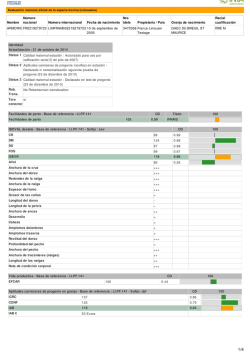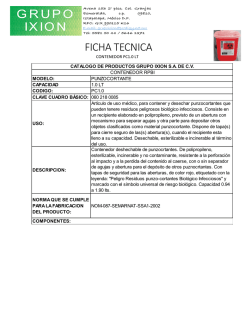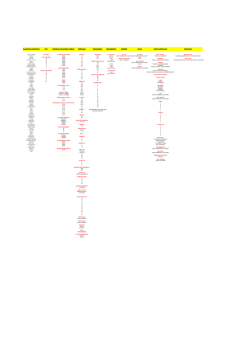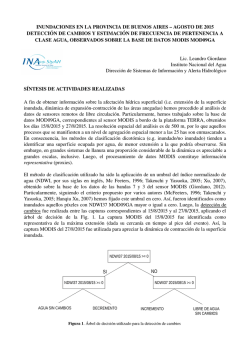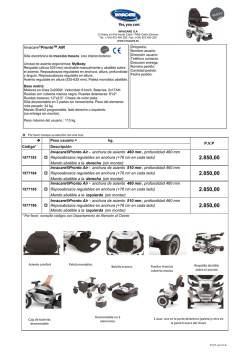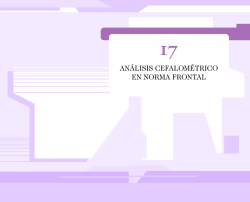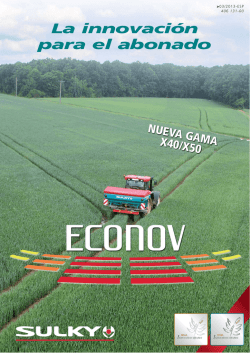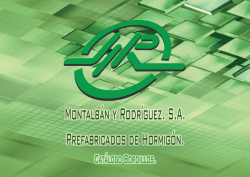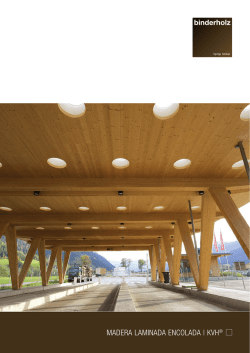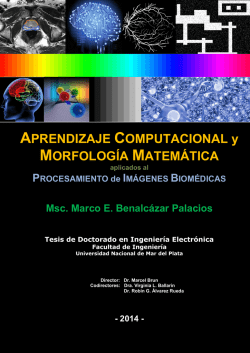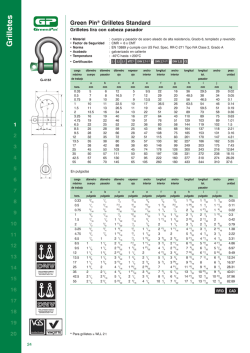Cómo reducir el tamaño de tu foto a 80px para - Aula Virtual SNE
Cómo reducir el tamaño de tu foto a 80px para que “quepa” en tu perfil. Lo primero que necesitamos en un programa de edición de imágenes, como Photoshop. Abrimos el programa y cargamos nuestra foto original. PRIMER PASO: RECORTANDO. Localizamos, en la caja de herramientas, la herramienta “Recortar” (la he enmarcado en verde). Con ella seleccionada trazamos (pinchando y arrastrando) un cuadro de selección que enmarque la zona de la imagen que queremos mantener, para así poder eliminar el resto (en mi caso, parte del fondo blanco y la plataforma bajo los pies de mi amigo misterpotato). Una vez enmarcada la zona “útil” de la imagen sólo debemos pulsar la tecla Intro para efectuar el recorte. SEGUNDO PASO: “RESOLUCIONANDO” Seguidamente, vamos al menú Imagen-Tamaño de imagen, donde veremos cuantos píxeles de alto y ancho tiene nuestra imagen y, sobretodo, que resolución tenemos. (cantidad de píxeles por pulgada). Una imagen que va a publicarse en Internet no necesita una resolución mayor de 72 pixeles/pulgada, de modo que nuestro primer paso será, sin más, escribir ese 72 en la casilla de la resolución. Esa acción ya reducirá, en parte, el número de píxeles que tenemos en anchura y altura. TERCER PASO: “REDIMENSIONANDO” Ahora SOLO activamos la casilla de “Restringir proporciones” e introducimos a mano esos 80px en anchura y altura. Veremos como este cambio reducirá, a su vez, la anchura y altura de impresión (que como veis, se muestra en cm). Y aquí tenemos el resultado final!! Pequeñito, verdad? Pero suficiente para que la podamos poner en el Blog.
© Copyright 2026